Намиране на вашия продуктов ключ за Office 2010 г.
Когато инсталирате Office 2010, ще получите подкана да въведете 25-знаков продуктов ключ, който изглежда така:
XXXXX-XXXXX-XXXXX-XXXXX-XXXXX
Как да намерите своя продуктов ключ
Начинът, по който можете да намерите своя продуктов ключ, зависи от това как сте Office. Изберете как сте Office от опциите по-долу.
Ако сте закупили и изтеглили Office от онлайн магазин, продуктовият ключ трябва да е в разписката за имейл.
Опитайте следното, за да намерите този имейл за потвърждение:
-
Проверете папките си за нежелана поща, групова поща или нежелана поща за имейла.
-
Опитайте да потърсите в имейла си думата "Microsoft" или името на фирмата, от която сте закупили Office.
-
Ако имате няколко имейл акаунта, проверете имейл акаунта, който сте предоставили, когато сте закупили Office 2010 онлайн.
Ако не можете да намерите имейл разписката, може да успеете да извлечете информацията, съдържаща се в имейла, като използвате връзката Хронология на поръчките за магазина, от който сте направили покупката:
-
Ето как да видите своя продуктов ключ, ако сте закупили Office от Digital River:
-
Отидете на страницата Информация за изтегляне на цифрова река.
-
Изберете Намиране на моя продуктов ключ и въведете исканата информация, за да изтеглите софтуер или да получите своя продуктов ключ.
-
-
Ето как да прегледате своя продуктов ключ в Microsoft Store:
-
Отидете на www.microsoftstore.com. В горния десен ъгъл изберете Влизане и въведете потребителския ИД и паролата, които сте използвали за закупуване на Office.
-
След като влезете, изберете името си в горния десен ъгъл и след това изберете Хронология на поръчките.
-
Намерете еднократната покупка на Office или отделните приложения на Office и след това изберете Инсталиране на Office, за да видите своя продуктов ключ (това всъщност не инсталира Office). Обърнете внимание, че този продуктов ключ няма да съответства на продуктовия ключ, показан в "Моят Office акаунт". Това е нормално.
-
Ако Office в кутия, карта или диск, потърсете продуктовия ключ на картата или върху опаковката, която е Office.

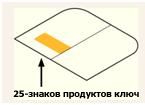
Ако продуктовият ключ не е там, прочетете инструкциите на пакета. Може да бъдете пренасочени да отидете на Office.com/getkey, за да получите своя продуктов ключ.
Вече не можете да използвате 27-знаков буквено-цифров ПИН, показан на картата с продуктов ключ, за да извлечете своя продуктов ключ.
Имате нужда от този продуктов ключ, за да инсталирате Office 2010. Ако никога не сте използвали буквено-цифровия ПИН код и нямате продуктов ключ, няма да можете да завършите инсталирането и активирането. Ако имате ключа и имате нужда от помощ при инсталирането, вижте Инсталиране Office 2010и Активиране Office 2010.
Ако Office с вашия компютър PC, Mac, лаптоп или таблет, потърсете продуктовия ключ в сертификата за автентичност, който се предоставя с вашия компютър.
Съвет: Може да имате един сертификат за автентичност за Windows и друг за Office. Уверете се, че използвате правилния сертификат за автентичност, за да извлечете своя продуктов ключ Office 2010.
Сертификатът за автентичност за Office 2010 ще има думите "Microsoft Office 2010" върху него.

Загубих продуктовия си ключ
Разгънете секция по-долу, за да научите как да заместите загубен продуктов ключ Office 2010.
Ако сте загубили своя продуктов ключ, но имате валидно доказателство за покупка, вижте Свържете се с поддръжката за вашия продуктов ключ в долната част на тази страница. Поддръжката на Microsoft може да замести вашия продуктов ключ или да предостави други опции.
Ако смятате, че продуктовият ключ е загубен, откраднат или разместен и просто искате да закупите по-нова версия на Office, можете да отидете на Закупуване на Office, за да видите опциите за покупка. Или ако искате първо да научите повече за най-новата версия на Office, вижте Каква е разликата между Office 365 и Office 2016? и Защо трябва да надстроите до Office 2016.
Допълнителна информация и отстраняване на неизправности
Разгънете секция по-долу, за да намерите информация за продуктовия ключ за други версии, помощ за отстраняване на неизправности и друга полезна информация.
Ако имате проблеми с активирането на вашия продуктов ключ Office 2010, отидете на Активиране Office 2010.
Има няколко причини, поради които може да получите грешка след въвеждане на продуктов ключ. Например продуктовият ключ може да е бил неправилно въвлят или да е използван продуктов ключ за друг продукт.
Въвеждате ли продуктов ключ за друг продукт на Microsoft?
Повечето продукти на Microsoft използват 25-знаков продуктов ключ. Ако притежавате много продукти на Microsoft, е лесно да объркате продуктовите им ключове и да използвате някой неподходящ. Ето някои често срещани неща, които могат да се случат:
-
Използване на продуктовия ключ от стикер на компютър
Тези продуктови ключове обикновено са за Microsoft Windows. Проверете стикера за името на продукта, за да се уверите, че е за продукта на Office, който се опитвате да инсталирате.
-
Използване на продуктовия ключ от по-стара версия на Office
Office продуктови ключове не са взаимозаменяеми между Office версии. Например не можете да използвате продуктов ключ за Microsoft Office Home и Student 2007, ако се опитвате да инсталирате Microsoft Office Home and Student 2010.
-
Използване на продуктовия ключ от отделна програма за инсталиране на пакет
Office продуктови ключове не са взаимозаменяеми между Office пакети и отделни програми. Например не можете да използвате продуктов ключ за Microsoft Word, за да инсталирате Microsoft Office Home and Student.
-
Използване на продуктовия ключ, предоставен от училище или фирма
Училищата и фирмите обикновено купуват различен тип Office лиценз. Продуктовите ключове, които предоставят на учениците, учителите и служителите, са известни като ключове за корпоративно лицензиране. Тези клавиши не могат да се използват за Office на дребно, като например Home and Student, Home and Business или Professional.
Погрешно ли въвечете продуктовия ключ?
Прочитането на продуктовия ключ от етикет може да е трудно. Буквите и цифрите може да изглеждат еднакво.
За да избегнете грешки при въвеждането, ето списък на знаците, които често се объркват:
-
Буквата B и цифрата 8.
-
Буквата G и цифрата 6.
-
Буквата O и цифрата 0.
-
Буквата Q и цифрата 0.
-
Буквите V и V една до друга (VV) изглеждат като буквата W.
Ако имате проблеми с четенето на знаците в продуктовия ключ, ето пример как изглеждат буквите и цифрите:

Съвет: Ако сте закупили Office от онлайн магазин и сте получили имейл за потвърждение, опитайте да копирате и поставите продуктовия ключ от този имейл, вместо да го въвеждате.
Вашият продуктов ключ все още не работи?
Ако вашият продуктов ключ за Office не свърши работа или е спрял да работи, трябва да се обърнете към продавача и да поискате връщане на парите. Ако сте закупили продуктов ключ отделно от софтуера, е много възможно продуктовият ключ да е откраднат или по друг начин е получен с измама и впоследствие да е блокиран за употреба. За съжаление, има много нечестни продавачи, които предлагат откраднати, придобити чрез злоупотреба по друг начин неразрешени продуктови ключове на Microsoft за продажба. Понякога тези продуктови ключове се отпечатват на фалшиви етикети или карти с връзка за изтегляне на софтуер на Microsoft, а понякога се разпространяват с носител на софтуер, за който няма разрешение за препродаване, като например промоционални носители, носители за преинсталиране на производители на оригинално оборудване или други носители за конкретни програми на Microsoft.
Ако сте имали DVD диск, но не можете да го намерите, няма да можете да инсталирате Office.
Свържете се с поддръжката за вашия продуктов ключ
Ако сте следвали указанията в тази статия и все още имате нужда от помощ, посетете нашата страница Поддръжка от Microsoft за съдействие.











